管理和配置 UNIX - Linux 代理
本文介绍用于管理和配置 System Center - Operations Manager 的 UNIX/Linux 代理的选项。
代理目录
Open Management Infrastructure (OMI) 安装到目录:
/opt/omiUNIX/Linux 代理安装到目录:
/opt/microsoft/scx/UNIX/Linux 代理维护目录中的日志文件:
/var/opt/microsoft/scx/log/OMI 维护目录中的日志文件:
/var/opt/omi/log/代理配置文件(包括证书)存储在目录中:
/etc/opt/microsoft/scx/OMI 配置文件存储在目录中:
/etc/opt/omi
代理管理工具
在此部分中,描述用于管理和配置 UNIX/Linux 代理的工具。
运行代理管理工具
用于配置 UNIX/Linux 代理的工具位于以下目录中:
/opt/microsoft/scx/bin/tools
Scxadmin
scxadmin 工具用于控制 UNIX/Linux 代理的状态(启动、停止或重启)和控制代理执行的日志记录。 可以使用以下命令显示该工具的用法: scxadmin -?
# /opt/microsoft/scx/bin/tools/scxadmin -?
Usage: scxadmin
Generic options (for all commands)
[-quiet] Set quiet mode (no output)
General Options
scxadmin -version
Service Management
scxadmin {-start|-stop|-restart|-status} [all|cimom|provider]
Providers Management
scxadmin -config-list {RunAs}
scxadmin -config-set {RunAs} {CWD=<directory>|ChRootPath=<directory>|AllowRoot={true|false}}
scxadmin -config-reset {RunAs} [CWD|ChRootPath|AllowRoot]
Log Configuration Management
scxadmin {-log-list|-log-rotate|-log-reset} [all|cimom|provider]
scxadmin -log-set [all|cimom|provider] {verbose|intermediate|errors}
scxadmin -log-set provider {{FILE:<path>|STDOUT}:<module-id>={SUPPRESS|ERROR|WARNING|INFO|TRACE|HYSTERICAL}}
scxadmin {-log-reset|-log-remove} provider [{FILE:<path>|STDOUT}]
示例
重启代理:
cd /opt/microsoft/scx/bin/tools/
./scxadmin -restart
将所有日志记录提高到中间级别:
cd /opt/microsoft/scx/bin/tools/
./scxadmin –log-set all intermediate
scxsslconfig
scxsslconfig 工具用于在 /etc/opt/Microsoft/scx/ssl/中生成证书。 此工具可用于更正无法从 UNIX 或 Linux 主机本身确定完全限定域名的问题,或者 UNIX/Linux 主机已知的 FQDN 与管理服务器用来访问主机的 FQDN 不匹配。
注意
生成的证书必须由 Operations Manager 管理服务器签名才能用于 WS-Management 通信。 如果覆盖以前签署的证书,则需要重新签署该证书。
可以使用以下命令显示 scxsslconfig 工具的使用情况:scxsslconfig -?
# /opt/microsoft/scx/bin/tools/scxsslconfig -?
Usage: /opt/microsoft/scx/bin/tools/.scxsslconfig [-v] [-s days] [-e days] [-d domain] [-h host] [-g targetpath]
-v - toggle debug flag
-g targetpath - generate certificates in targetpath
-s days - days to offset valid start date with (0)
-e days - days to offset valid end date with (3650)
-f - force certificate to be generated even if one exists
-d domain - domain name
-h host - host name
-b bits - number of key bits
-? - this help message
示例
重新生成证书,强制覆盖现有证书,并显示详细输出:
cd /opt/microsoft/scx/bin/tools/
. setup.sh
/opt/microsoft/scx/bin/tools/scxsslconfig -f -v
重新生成证书,强制覆盖具有指定主机名和 DNS 域名的现有证书:
cd /opt/microsoft/scx/bin/tools/
. setup.sh
/opt/microsoft/scx/bin/tools/scxsslconfig -f -h myserver -d contoso.com
其他配置主题
SSL 密码
如果需要,可以自定义 UNIX/Linux 代理使用的 SSL 密码列表。 有关此配置的详细信息,请参阅 “配置 SSL 密码” 一文。
为脚本指定备用临时路径
如果在自定义管理包中创建 UNIX/Linux 脚本规则或监视器,则运行之前,脚本内容将写入代理计算机上的 /tmp 中的文件。 你可能希望为脚本执行指定备用目录。 若要指定备用目录,请覆盖符号链接: /etc/opt/microsoft/scx/conf/tmpdir 指向另一个目录。 此符号链接的目标必须由 UNIX/Linux 操作帐户和/或 UNIX/Linux 特权帐户运行方式配置文件中定义的用户帐户进行写入。
通用 Linux - 操作系统名称/版本
支持 Debian GNU/Linux、Oracle Linux 和 Ubuntu Server 等 Linux 操作系统的通用 Linux 代理会分析发布文件以确定主机的操作系统名称和版本。 如果需要,可以自定义这些属性。 若要为通用 Linux 代理主机自定义提供给 Operations Manager 的操作系统属性,请使用以下过程:
在以下目录中创建文件 disablereleasefileupdates : /etc/opt/microsoft/scx/conf/。
touch /etc/opt/microsoft/scx/conf/disablereleasefileupdates
如果此文件存在,代理不会尝试更新返回到 Operations Manager 的操作系统属性。 这可确保所做的自定义得以保留。
在以下目录中编辑文件 scx-release : /etc/opt/microsoft/scx/conf。 此文件的格式为:
OSName=Ubuntu
OSVersion=24.04
OSFullName=Ubuntu 24.04 (x86_64)
OSAlias=UniversalR
OSManufacturer=
可以编辑 OSName、 OSVersion和 OSFullName 属性的值,以反映自定义的值。
注意
不应编辑 OSAlias 属性。 此文件(OSManufacturer 除外)中的所有属性都是强制性的,不应为 null。
注意
以下更新适用于 Operations Manager 2019 UR1 以及更高版本。
Linux 代理中的性能和可靠性改进
借助 Operations Manager 2019 UR1 及更高版本,为了提高可靠性,引入了单独的过程来发送检测信号。 此前,用于在同一进程上下文下运行的性能和检测信号收集线程。 因此,性能数据收集的任何延迟都影响了系统可用性。
通过此更改,在检测信号收集期间,你现在可以看到在 omi 用户下运行的其他 omiagent 进程。
为了提高可靠性,使用一个单独的进程来发送检测信号。 在检测信号收集期间,可以看到在 omi 用户下运行了一个附加的 omiagent 进程。
为了提高性能,在重写中引入了 X-Plat 筛选器变量。 可以通过在 Filter 参数中引入 WQL 查询来替代 X-Plat 管理包的发现/监视行为。 这有助于将监视限制为感兴趣的实体。
此外,为了避免快速填充磁盘空间,SCX 日志记录会从 信息 减少到 警告。
下面是如何使用 Filter 变量配置替代的示例:
如果只想获取 loop200 的数据,请在 Filter 变量中使用以下查询:
从 deviceID=loop200 的 SCX_DiskDrive中选择 *
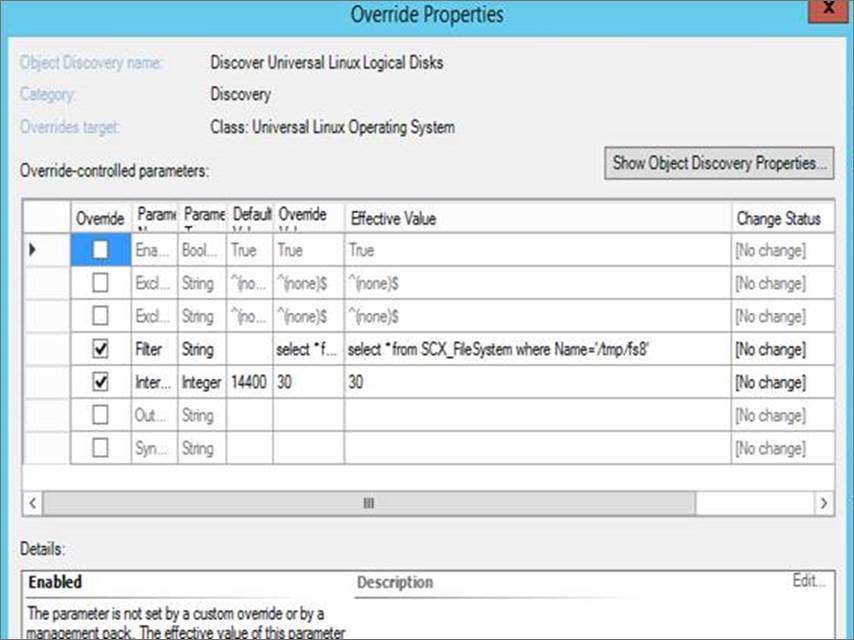
现在,性能视图中只会看到磁盘“loop200”的数据。
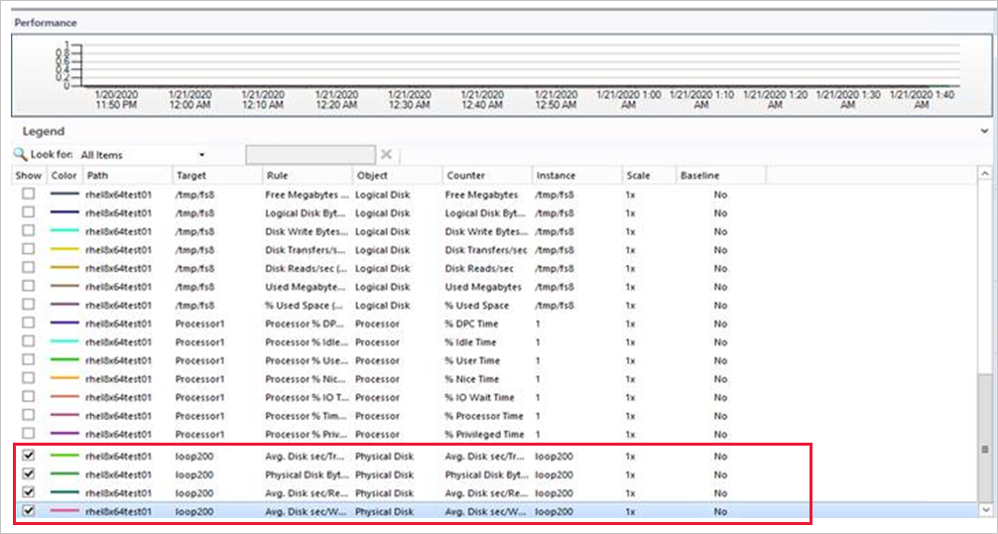
注意
以下更新适用于 Operations Manager 2019 UR3 以及更高版本。 在 Operations Manager 的早期版本中,需要重启代理,更改 OMI 进程的日志级别设置。 使用 Operations Manager 2019 UR3,无需重启代理即可更改日志级别设置。
日志级别设置中的动态更改,无需重启代理
无需重启代理即可更改日志级设置。
请使用以下步骤:
修改 omiserver.conf 文件并更新新的 loglevel:
loglevel = INFO运行以下命令时应用此日志级别:
$sudo /opt/omi/bin/omiconfigeditor –reconfig
后续步骤
有关如何安装代理并了解对代理证书进行签名的步骤的详细信息,请参阅 使用命令行在 UNIX 和 Linux 计算机上安装代理和证书。
若要了解如何在 UNIX 和 Linux 计算机上执行代理维护,请参阅 在 UNIX 和 Linux 计算机上升级和卸载代理。